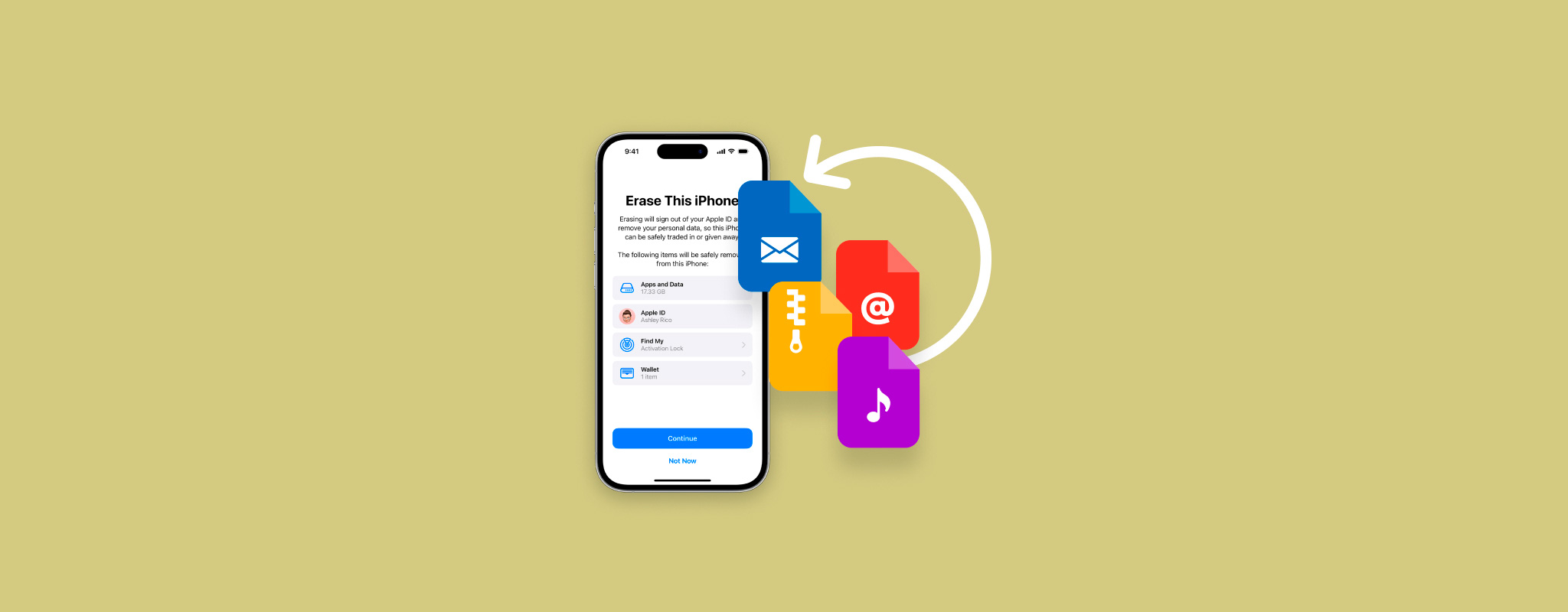 Hvis du har udført en nulstilling til fabriksindstillinger på din iPhone, vil du finde den helt renset for dine gamle data. Dette er fantastisk til at rydde op i rodet og forbedre din enheds ydeevne, men det er dårligt nyt, hvis du glemmer at gemme vigtige filer.
Hvis du har udført en nulstilling til fabriksindstillinger på din iPhone, vil du finde den helt renset for dine gamle data. Dette er fantastisk til at rydde op i rodet og forbedre din enheds ydeevne, men det er dårligt nyt, hvis du glemmer at gemme vigtige filer.
Kan du gendanne data efter en fabriksnulstilling? Ja! Heldigvis har du stadig et (begrænset) tidsrum til at gendanne dine filer, så længe du handler hurtigt.
I denne artikel vil vi vise dig, hvordan du gendanner data efter en fabriksnulstilling på din iPhone. Vi vil kort diskutere, hvad der gør gendannelse muligt, hvorefter vi vil demonstrere forskellige løsninger baseret på, hvordan din iPhone er opsat. Læs videre!
Indholdsfortegnelse
Kan du gendanne iPhone-data efter fabriksnulstilling
Ja, du kan teknisk set “fortryde” en fabriksnulstilling. Med andre ord, du kan omgøre effekten af en fabriksnulstilling ved at gendanne de data, den slettede.
Der er 2 mulige handlingsforløb:
- Gendannelse af dine iPhone-data med en sikkerhedskopi
- Gendannelse af dine iPhone-data uden en sikkerhedskopi
Selvom en sikkerhedskopi garanterer komplet gendannelse af data, har du stadig en chance for at få dine filer tilbage uden en sikkerhedskopi. Selv efter du har slettet data, kan din iPhones databaser stadig have tilstrækkelige oplysninger til at tillade særlige værktøjer at genskabe dine filer.
Vi vil demonstrere begge tilgange i vejledningens afsnit nedenfor.
Du kan også hente filer, du har modtaget fra dine kontakter (såsom fotos, videoer og lydfiler), ved at gennemsøge dine messenger-apps og downloade dem. Heldigvis samler de fleste apps sendt og modtaget medieindhold i deres samtalemenuer. Du kan også gendanne iPhone-fotos efter en fabriksnulstilling ved at downloade dem fra iCloud (hvis aktiveret).
Sådan gendannes iPhone-data efter fabriksnulstilling uden sikkerhedskopi
Den eneste måde at gendanne data efter en fabriksnulstilling uden en sikkerhedskopi er ved at bruge software til datagendannelse. Som vi tidligere har nævnt, har slettede filer stadig nogle data tilbage på din enhed – software til datagendannelse kan bruge disse oplysninger til at gendanne dine filer.
Til denne artikel vil vi bruge Disk Drill. Det er kraftfuldt, men nemt at bruge for begyndere, og det er fuldt optimeret til iPhones og understøtter næsten alle dens oprindelige filtyper. Det bruger også en unik tilgang til at arbejde rundt om iOS-sikkerhedsforanstaltninger, som giver dig den bedste chance for at gendanne så meget data som teknisk muligt.
Chancerne for gendannelse er aldrig 100 % – iOS har masser af sikkerhedsfunktioner, der forhindrer tredjepartsapps i at få adgang til din iPhones interne hukommelse. Men Disk Drill kan i nogen grad omgå dette problem.
For at gendanne data fra din iPhone efter en fabriksnulstilling ved hjælp af Disk Drill:
- Download og installer Disk Drill. Tilslut derefter din iPhone til din Mac ved hjælp af det passende kabel.
- Start Disk Drill. Under iPhones & iPads i venstre sidebjælke, klik på Enheder. Vælg derefter din iPhone og klik på Søg efter tabte data (Disk Drill kan bede dig indtaste din iPhones adgangskode).
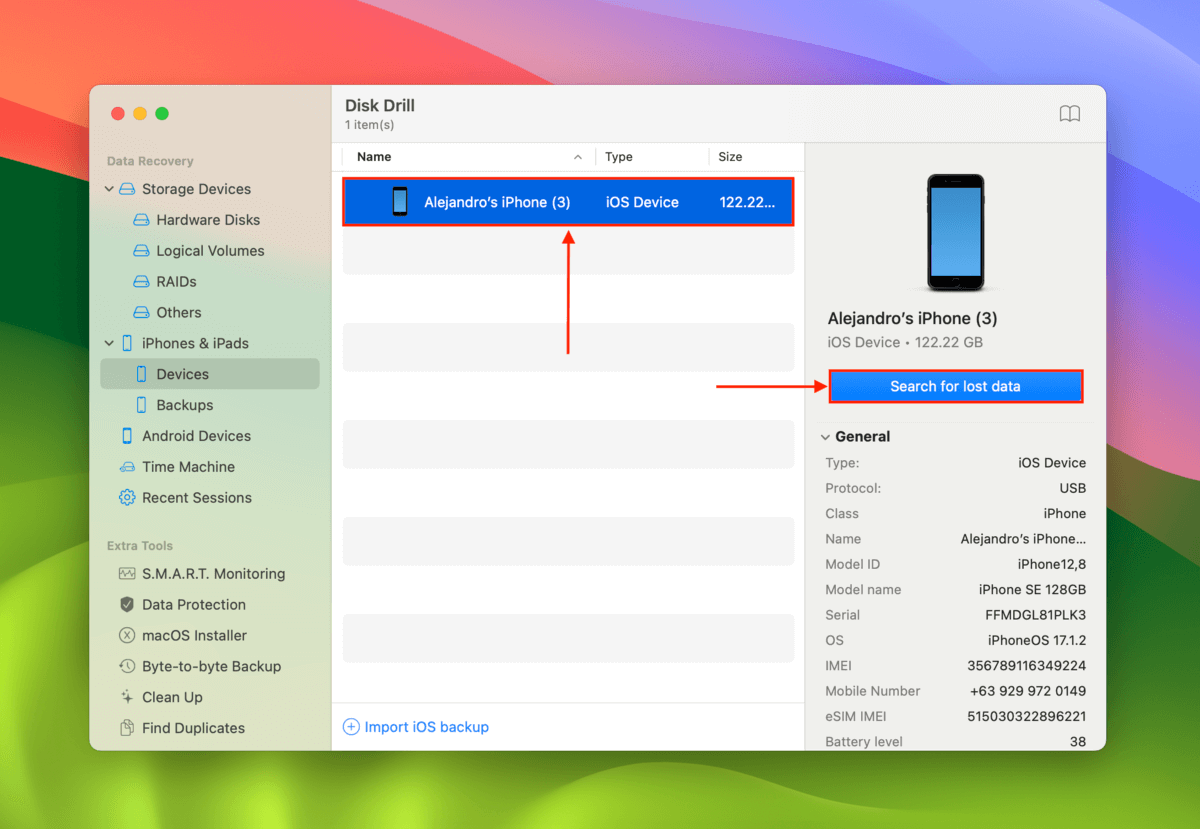
- Når scanningen er afsluttet, kan du forhåndsvise og vælge individuelle filer ved at bruge kategorilinks i venstre sidebjælke. Eller du kan blive i sektionen Alle filer for at vælge filer i bulk efter type. Når du er klar, marker boksene ved siden af de elementer, du ønsker at gendanne, og klik på Gendan.
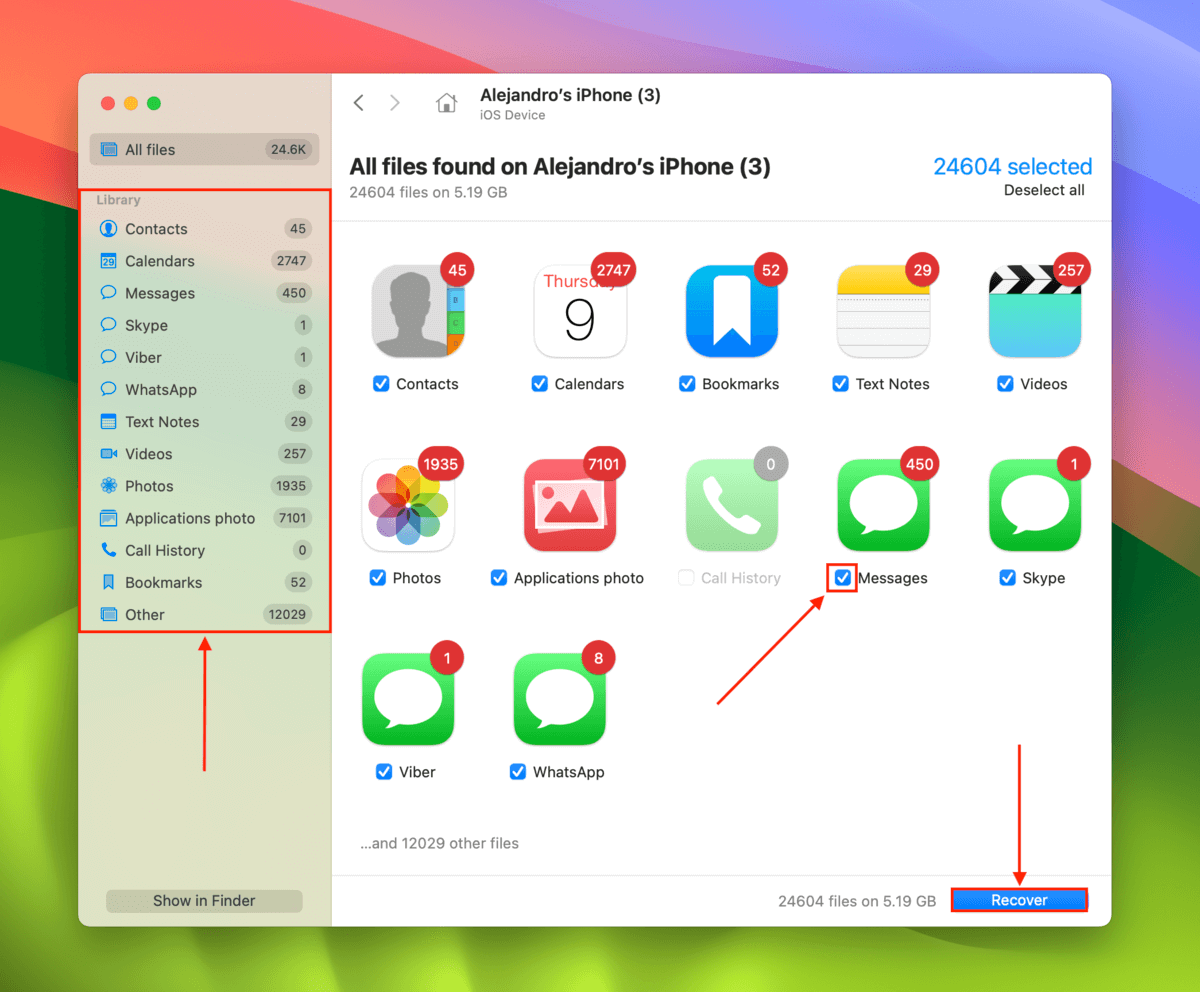
- Vælg en placering på din Mac, hvor Disk Drill vil gemme dine gendannede iPhone-filer. Klik derefter på Næste for at starte gendannelsesprocessen.
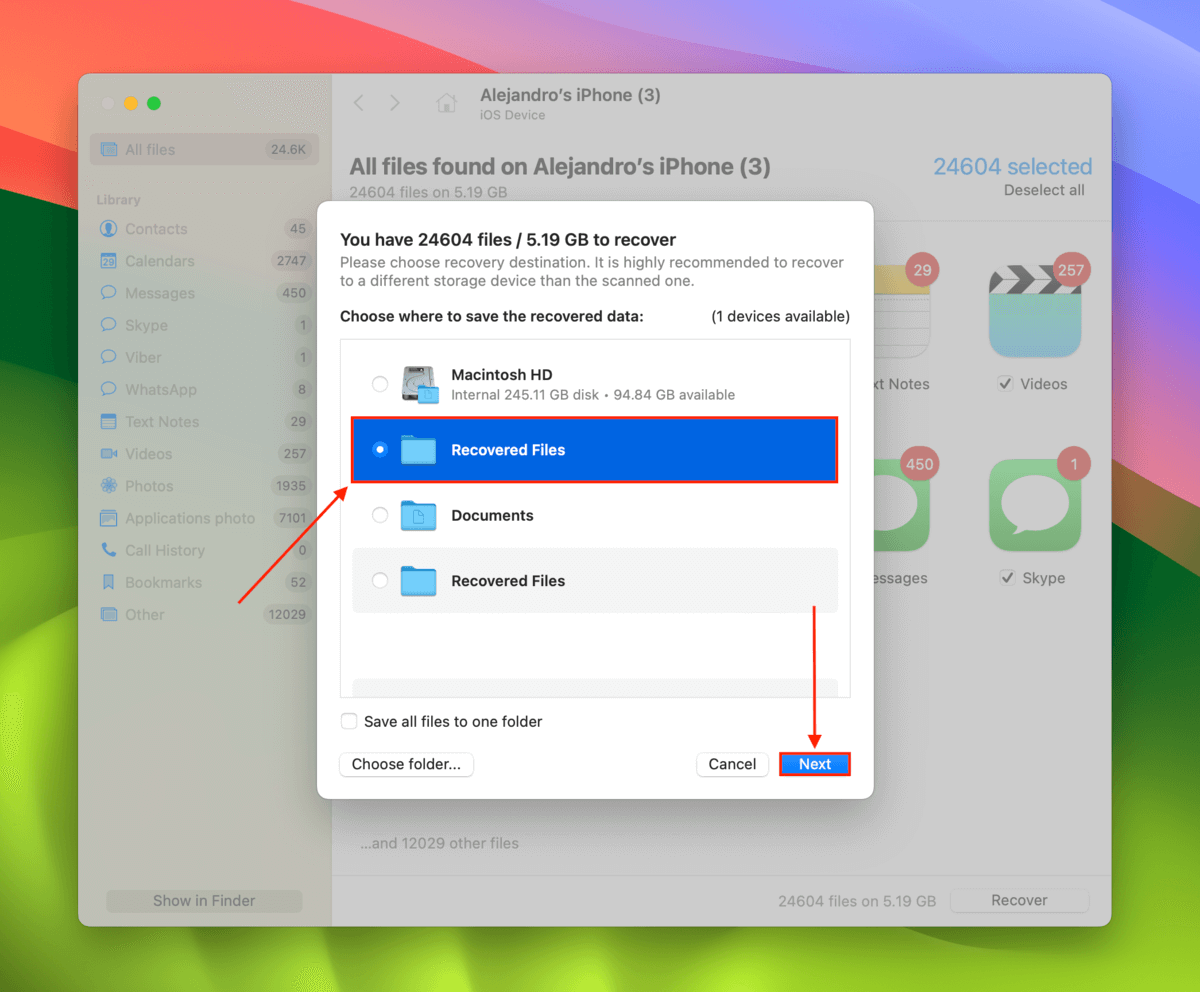
Disk Drill Basic til Mac tilbyder ikke gratis datagendannelse. Men du kan scanne og få vist din iPhone-data (samt data fra andre enheder) så meget du vil uden at betale. Dette er super nyttigt for at vurdere dine datas mulighed for gendannelse.
Sådan gendannes iPhone-data efter fabriksnulstilling fra backup
Der er 2 typer af backupper, du kan oprette til en iPhone: en lokal Mac-backup og en iCloud-backup. De har hver deres egen backup-proces med lidt forskellige betingelser og resultater. Vi gennemgår begge metoder detaljeret i afsnittene nedenfor.
Metode 1: Gendan Fra Lokal Mac Backup
Denne metode er til brugere, der har oprettet en iPhone-sikkerhedskopi ved hjælp af en Mac via iTunes eller Finder. Så længe sikkerhedskopifilen ikke er blevet slettet fra din Mac, kan du forvente 100% gendannelse af dine data.
Bemærk dog, at denne metode vil gendanne din iPhone til den tilstand, den var i, da backuppen blev oprettet. Det betyder, at du vil gendanne de filer, du ønsker… Sammen med dem, du ønskede at slippe af med.
Du kan også bruge Disk Drill (som vi omtalte i den sidste sektion) til at scanne din backup i stedet for at scanne din iPhone. Denne metode vil gemme filerne på din Mac i stedet for at gendanne dem til din enhed, hvilket giver dig mulighed for at gendanne dine data uden at rulle din iPhone tilbage.
For at gendanne din iPhone efter en fabriksnulstilling ved at inddrive en lokal enhedsbackup:
- Tilslut din iPhone til din Mac med det passende kabel.
- Åbn iTunes og klik på din iPhones ikon øverst i vinduet (eller klik på din enhed i Finder-sidelinjen).
- Klik på Gendan backup og indtast din adgangskode, når du bliver bedt om det, for at starte gendannelsesprocessen.
Metode 2: Gendan fra Cloud-backup
Denne metode er til brugere, som har oprettet en iCloud-backup. iCloud-backups gemmer alle filerne og indstillingerne på din iPhone, der ikke allerede er synkroniseret (ved hjælp af funktioner som iCloud Fotos). Det er lettere at få dine data tilbage efter en fabriksnulstilling med denne metode, fordi iCloud-backups er lette at gendanne. Backupfiler opbevares som regel på iCloud og kræver ikke en Mac til genoprettelse.
Dog bliver du nødt til at udføre en nulstilling (igen) på din iPhone – så sørg for at sikkerhedskopiere eventuelle filer, du har brug for, der i øjeblikket er på din enhed.
For at gendanne iPhone-data efter en fabriksnulstilling ved at gendanne en iCloud-backup:
- Åbn appen Indstillinger og tryk på Generelt.
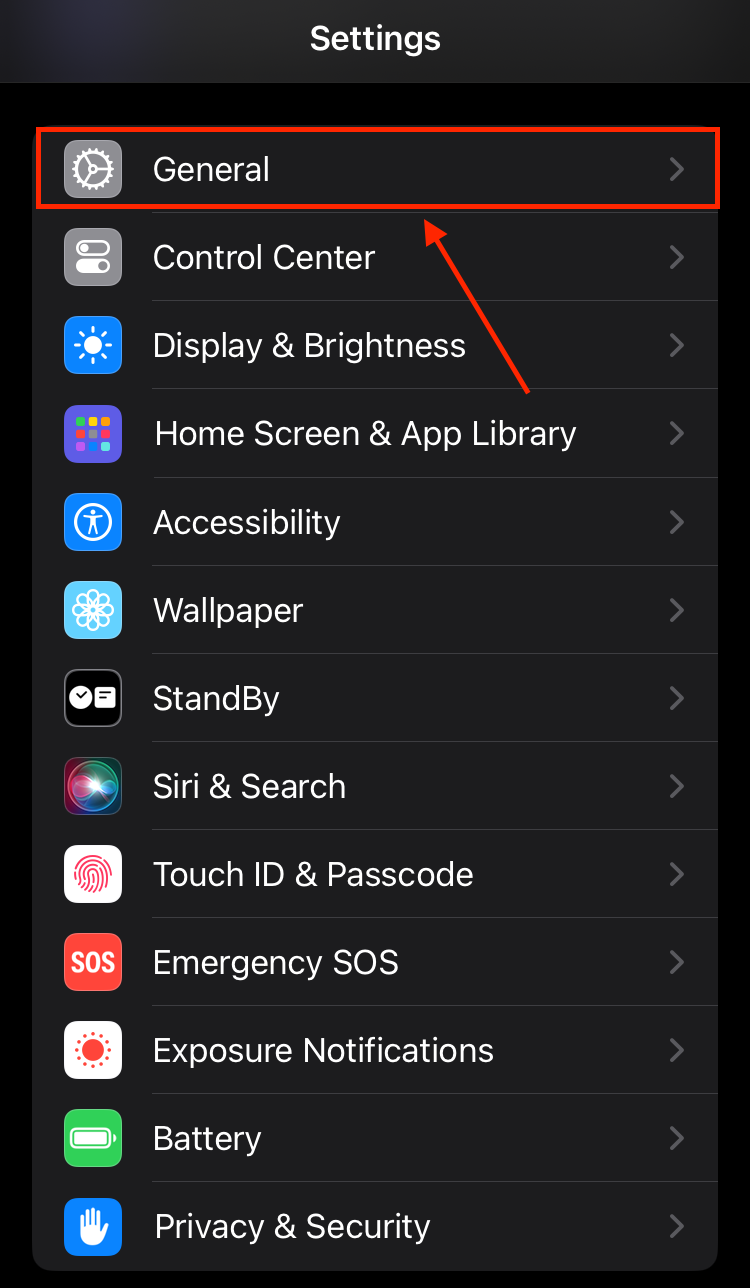
- Rul ned i bunden og klik på Overfør eller nulstil iPhone.
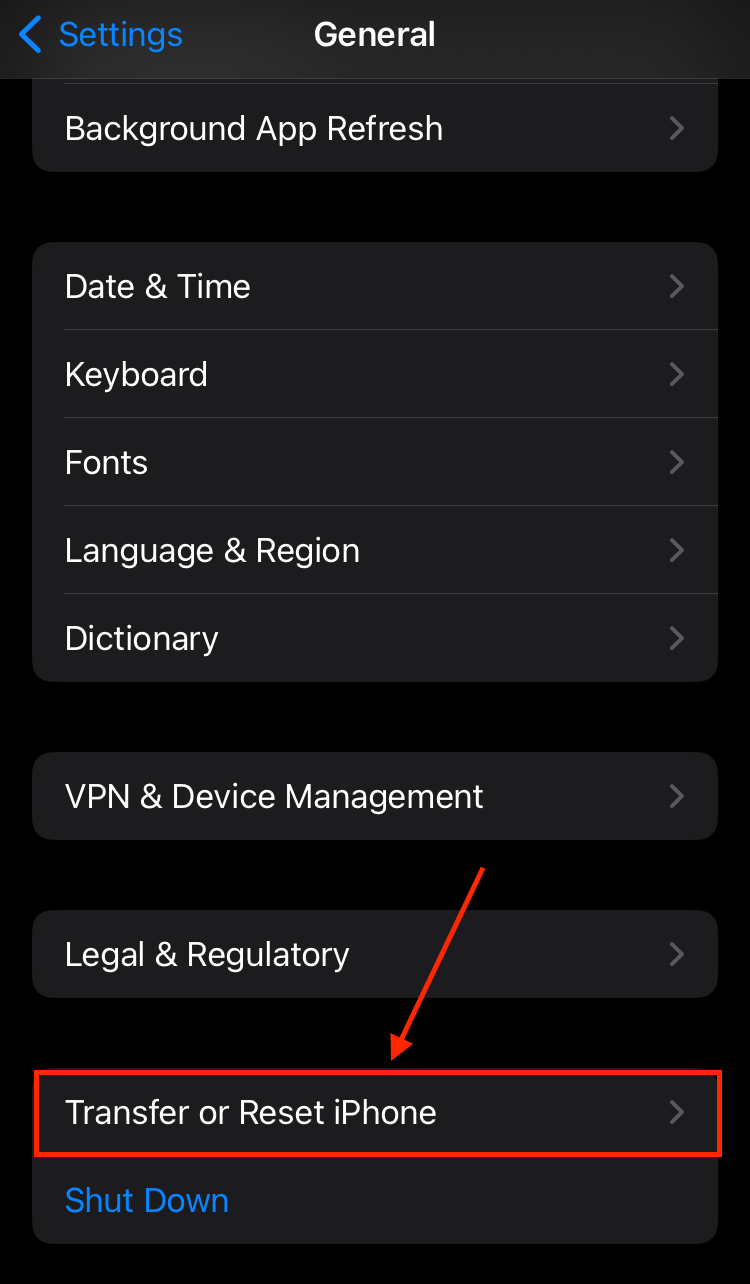
- Tryk på Slet alt indhold og indstillinger.
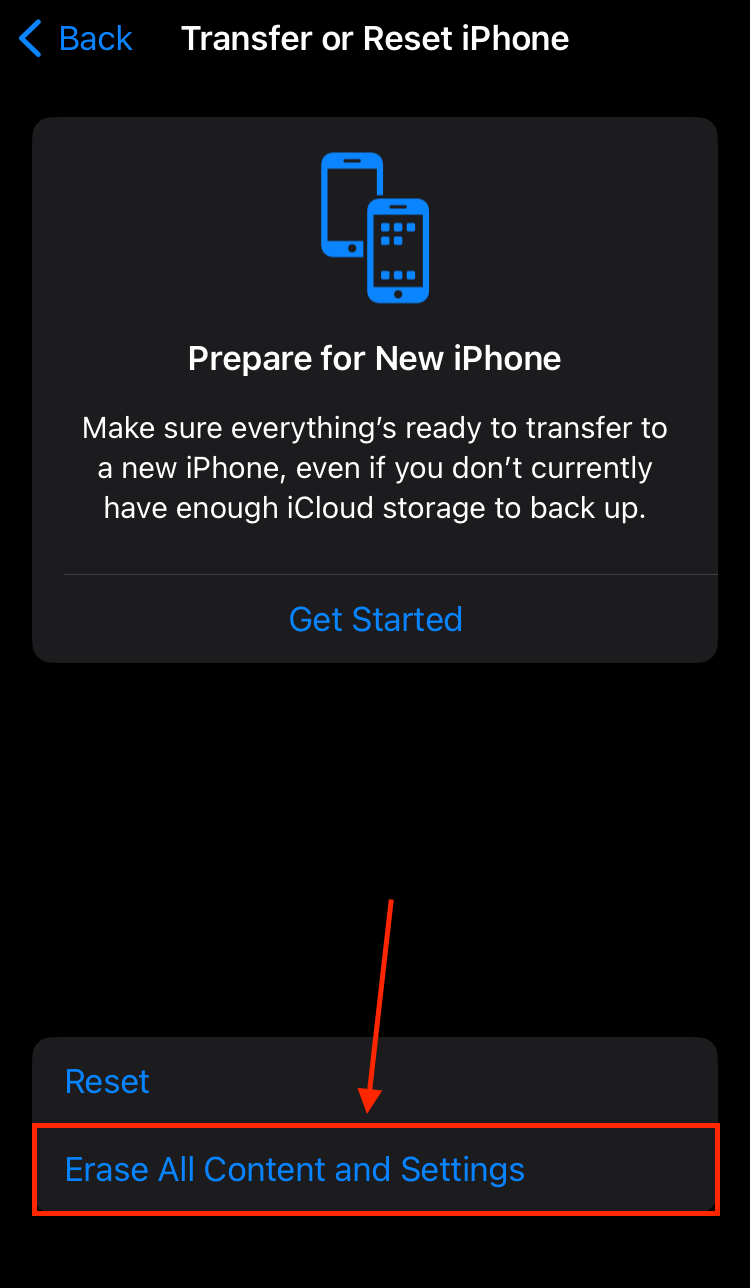
- Tryk på Fortsæt for at gå videre med nulstillingen.
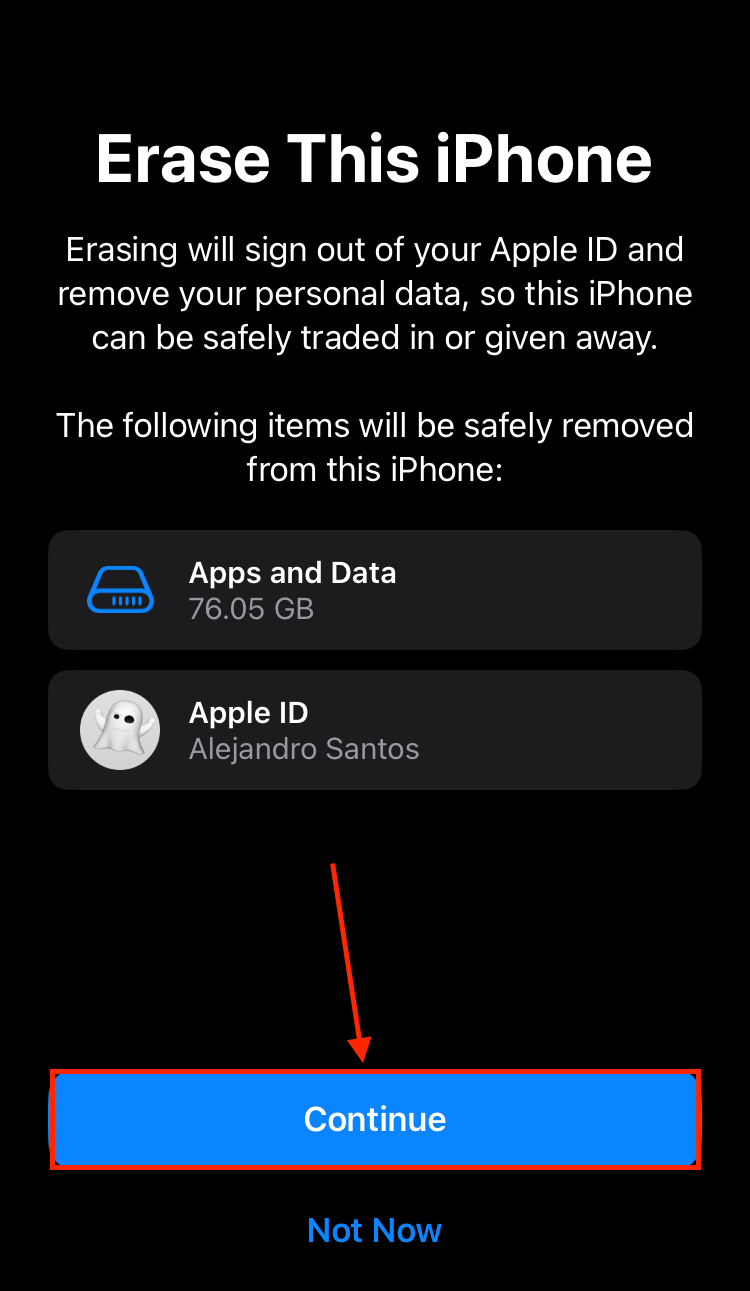
- Lad din iPhone fortsætte nulstillingsprocessen, indtil du kommer til menuen Overfør dine apps & data. Tryk på Fra iCloud-backup.
- Log ind med dit Apple ID og vælg den backup, du vil gendanne (sørg for at tjekke datoerne omhyggeligt) og fortsæt med at følge de online anvisninger.
Når din iPhone er færdig med at konfigurere sig selv, bør du finde alle dine gamle data der, hvor de oprindeligt var gemt, før de blev slettet.
Hvorfor slettede min iPhone sig selv?
Selvom det ikke er almindeligt, er der situationer hvor iPhones automatisk udfører en fabriksnulstilling uden brugerens indgriben. Her er de almindelige grunde til at det sker:
- 🔋 Batteriproblemer – Et defekt eller slidt batteri (eller tilknyttede strømproblemer) kan forårsage overophedning og pludselige nedlukninger. Disse kan indirekte føre til korruption af systemdata, som kunne udløse en nulstilling.
- 📱 Hardwarefejl – Defekte komponenter (såsom opbevaringsmodulet eller logikkortet) i din iPhone kan forårsage uventet adfærd. Det kan direkte fremkalde en ufrivillig nulstilling eller resultere i fejl, der fører til en nulstilling.
- 👤 Indblanding fra tredjepart – En anden person kan have slettet din telefon uden din viden. For eksempel kan værktøjet Find Min nulstille en enhed på afstand, så længe brugeren kender dit Apple ID og kodeord.
Der er ikke meget, du kan gøre for at forhindre en iPhone i at slette sig selv (fordi roden til problemet oftest er for alvorlig).
Ved problemer med batteri og hardwarefejl skal du have din iPhone serviceret af en Apple-certificeret tekniker. I tilfælde af tredjepartshandlinger skal du ændre dit Apple ID og sørge for, at din iPhone er logget ind.
Konklusion
En fabriksnulstilling er en god måde at genoptimere din iPhone på – men den kan slette vigtige filer, hvis du ikke er forsigtig. Og selvom der findes værktøjer, du kan bruge til at gendanne slettede data, kan iOS’s super strenge sikkerhedsfunktioner forhindre en fuldstændig gendannelse.
Så vi anbefaler på det kraftigste, at du bruger din Mac eller iCloud til regelmæssigt at oprette sikkerhedskopier af din iPhone. På denne måde vil du altid have mulighed for at gendanne 100% af dine data, selv hvis du ved et uheld nulstiller din iPhone (og du kan frit udføre fabriksnulstilling, når du har brug for at lave en hurtig oprydning).
 7 Data Recovery
7 Data Recovery 



